Как создать почту на mail ru зарегистрироваться бесплатно: по шагам
Добрый день читатели. На связи Федор Лыков. Как создать почту на mail ru зарегистрироваться бесплатно? На примере разберем майл.
Сегодня в век цифровых технологий, в век развития интернета. Без почты обойтись трудно.Почта нужна везде. При любой регистрации в соц. сетях, подписки на интересные сайты, особенно в интернете нужен адрес электронной почты.
Почтовых сервисов на сегодняшнее время большое количество. Самые распространенные это почта гугл и почта яндекс, а также майл, рамблер, и другие.
Так как темой моего сайта является обучение людей пользоваться компьютером с нуля. Мне просто грех не написать и не научить создавать электронный почтовый ящик.
Содержание статьи
Что нужно для создания электронного ящика майл?
- Придумать логин.
- Создать пароль.
- 5 минут времени.
- Запомнить процедуру регистрации описанную ниже на сайте.
Вам достаточно лишь пару раз зарегистрировать почту. И в дальнейшем вы без труда сможете создавать эл. ящики.
Постараюсь доходчиво понятным языком объяснить, как регистрироваться на майл. Все шаги я буду выполнять вместе с вами. Повторяйте за мной, внимательно читайте статью, чтобы научиться новому навыку.
В прошлой статье я писал, как зарегистрировать почту на яндекс? Почитайте обязательно, очень полезная статья.
Преимущества создания электронной почты.
Выполнив нетрудные этапы, создав запоминающиеся Имя и Фамилию, а так же сгенерировав почту сложным паролем, вы станете полноценным пользователем интернета, и это позволит вам:
- принимать и отправлять письма;
- регистрироваться в соц. сетях таких как Одноклассники и В контакте и других;
- хранить и отправлять ценную информацию в специально выделенном месте и передовать ее по всему миру;
- покупать интернет товары;
- заводить платежные интернет системы и выводить деньги и многое другое.

Как зарегистрировать почту mail.ru бесплатно по шагам?
1 шаг. Подготовка
Переходим в поисковую систему яндекс или гугл кому как нравится. Или нажимайте на ссылку. Я буду делать через Яндекс повторяйте за мной. Перешли? Хорошо.
Прописываем в поиске «Маил ру» и нажимаем найти.
- Нажимаем найти.
- Открываем сайт по запросу в поисковике.
- Заходим на сайт майл.ру
Есть два способа открыть окно регистрации почты маил. Первый зайти на сам сайт. И выбрать регистрация нового ящика.
Второй перейти категорию почта под сайтом и выбрать регистрация. Выбираем любой из предложенных способов.
Думаю с этим понятно. Переходим к самой регистрации. После того как мы выбрали способ регистрации почты. Нам откроется окно, где нужно заполнить все необходимые данные.
Регистрация почты
В дальнейшем после того, как вы зарегистрируете почту, вы будете вводить логин и пароль в пустые поля: Имя ящика и пароль.
2 шаг. Заполнение личных данных
Заполнять нужно свои данные:
- Имя
- Фамилия
- Дата Рождения
- Пол
- Почтовый адрес
- Пароль
Теперь расскажу отдельно про каждый пункт.
Имя и Фамилия
Имя и Фамилия пишите любое какое вам нравится. Так же можно использовать латинские буквы. Но лучше писать свое. Например я сделал так.
Дата рождения
Выбираете свою дату, либо любую какую хотите. Здесь Вас никто не обязывает точно заполнять все данные.
Пол
Соответственно вашему. Либо любой.
Как выбрать электронный адрес?
Выбираете из подсказок и сразу запишите себе в блокнот. Либо придумываете сами.
При выборе эл. адреса нельзя использовать кириллицу (русский язык)
3 шаг. Создание надежного пароля
Для создания надежного кода доступа, я рекомендую использовать этот сервис. Пароль должен быть надежным.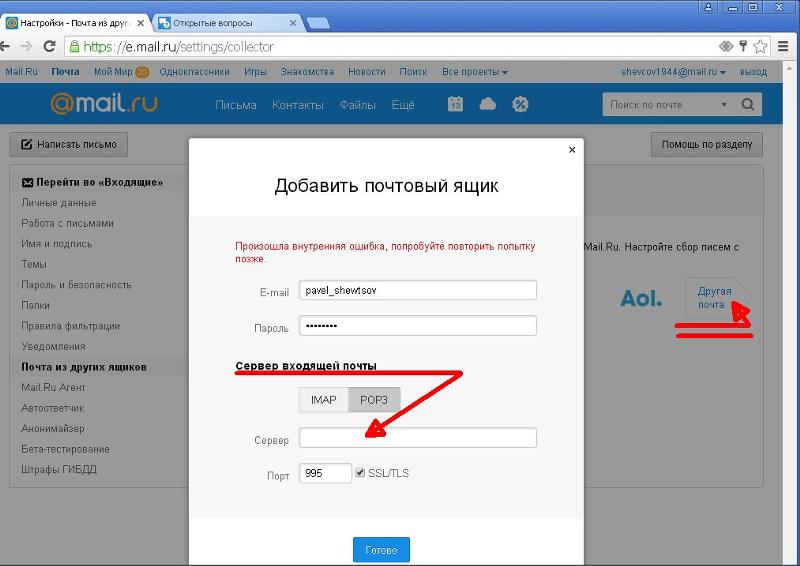
Совет. Заведите блокнот и записывайте туда свои пароли, чтобы не забывать.
Выбирайте по возможности все галочки, используйте секретный код от 16 символов.
Телефон
Телефон вписывайте свой. На него придет смс с кодом подтверждения. Вводить телефон нужно в формате +7. После заполнения формы кликайте на кнопку зарегистрироваться. И ждите смс на телефон. Переходите дальше.
Вам останется только закрыть лишние окна, и пользоваться почтовым ящиком.
Кстати адрес своей почты вы всегда сможете посмотреть справа сверху.
Заключение
На этом все друзья. Вот мы и выяснили, как создать почту на mail ru зарегистрироваться бесплатно.
Понравилась статья? Если да, то поделитесь ею через кнопки социальных сетей. До скорых встреч в следующих статьях.
С Уважением, автор блога Лыков Федор!
Как завести почтовый ящик на майле
Здравствуйте, уважаемый посетитель сайта! В этой подробной и пошаговой инструкции, вы узнаете, как завести новый почтовый ящик на сервисе mail.ru.
Инструкция очень простая и рассчитана на каждого начинающего пользователя.
На сегодня иметь электронный почтовый ящик очень важно.
Поэтому сегодня завести свой почтовый ящик — очень важно.
Создать почтовый ящик лучше всего на следующих сервисах — mail.ru, яндекс или на гугл.
В этой инструкции, я расскажу вам как завести почтовый ящик на майле.
Если вы хотите завести почтовый ящик в гугл или яндекс, то смотрите инструкции — как создать почтовый ящик на яндекс, как создать почтовый ящик на гугл.
Итак, чтобы пройти регистрацию почтового ящика на mail. ru, вам нужно в своем интернет браузере в панели адреса набрать и перейти по следующему адресу
ru, вам нужно в своем интернет браузере в панели адреса набрать и перейти по следующему адресу
Когда вы перейдете на главную страничку сайта майл, в самом верхнем левом углу переходим по ссылке «Создать почту» (Регистрация в почте).
Регистрация почты
Итак, после того как вы перейдете по ссылке создать почту, у вас откроется меню, где вам нужно будет заполнить фамилию, имя, придумать адрес электронной почты, давайте рассмотрим более подробнее.
- «Имя» указываем свое имя.
- «Фамилия» указываем свою фамилию.
- Напротив поля «Дата рождения», нам нужно указать число месяц и год своего рождения.
- В строке «Пол» ставим галочку вашего пола — женский или мужской.
- В поле «Желаемый почтовый адрес», вам нужно придумать свой электронный адрес.
Обратите внимание: когда вы укажите свой email, то адрес может быть занят другим человеком.
Если придуманный вам адрес занят, то вам нужно будет придумать свой уникальный почтовый адрес электронной почты.
Пример создания электронного адреса — mail.ru
Почтовый ящик в майл ру может содержать латинские буквы и цифры.
Придумать логин для своего почтового ящика очень просто, вы можете указать свое имя, фамилию, год рождения.
Приведу пример различных логинов
- №1 содержит имя — eldar
- №2 содержит имя и фамилию — eldardunaev
- №3 логин — имя фамилия и цифры — dunaeveldar88
- №4 и еще один примерчик логин из красивого имени — bliss — fantastic — rainy — aqua и так далее.
Осталось совсем чу — чуть, чтобы завершить регистрацию почтового ящика, для этого нам нужно придумать пароль, при помощи, которого, мы будем входить в свой почтовый ящик.
Пароль от почты майл может содержать прописные — заглавные буквы латинского алфавита, а также цифры.
Пример создания пароля для почты mail.ru
- 284NQv04QcV
- 5D1Q2G7C8
- dima808computer
- pkintel04Qw
и так далее паролей для почты можно придумать без гранично.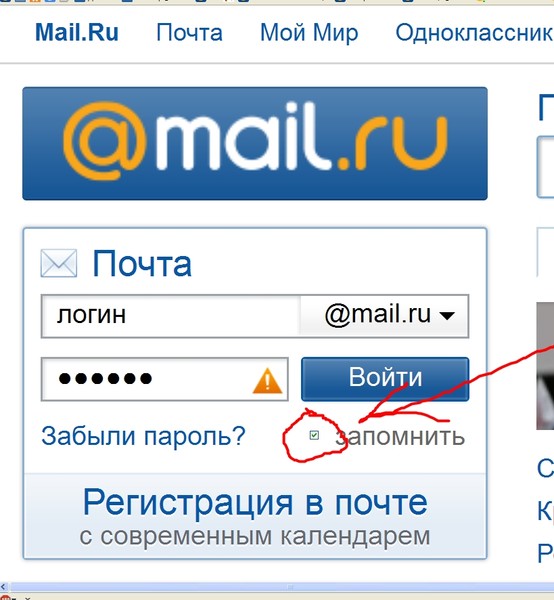
Желательно свой придуманный пароль куда — нибудь записать, а иначе вы его забудете в скором времени.
Итак, после того как вы придумали пароль, вам нужно будет указать свой пароль в поле «Пароль».
А в поле «Пароль еще раз», вам нужно будет указать тот же пароль, который, вы указали в пол в поле пароль.
Последний шаг регистрации почты
Поле «Телефон», чтобы не регистрировать свой телефон переходим по ссылке «У меня нет мобильного телефона».
В следующем шаге, вместо телефона, нас попросят указать дополнительный email — указывать дополнительный адрес почты не обязательно.
Чтобы завершить создания почтового ящика, нажимаем на кнопку «Зарегистрироваться».
После всех выполненных действий, у вас откроется страничка проверки, где нам нужно в специальном поле указать код с картинки и нажать на кнопку «Продолжить».
Когда вы нажмете на кнопку продолжить, у вас будет создан почтовый ящик на mail.ru.
Теперь вы знаете, как завести почтовый ящик на майле.
На этом я буду заканчивать инструкцию, всем пока, удачи! До новых встреч на сайте computerhom.ru.
Понравилось? Поделитесь с друзьями!
Почему бы не подписаться?Подпишитесь на нашу рассылку, и получайте интересные полезные материалы сайта computerhom.ru. Ни какой рекламы — бесплатная компьютерная помощь подписчикам от автора.
Майл.ру — регистрация. Как зарегистрироваться? Инструкция
Мы поможем тебе зарегистрироваться в электронной почте Майл.ру (Mail.ru). Регистрация в этой системе бесплатна. Несколько простых шагов — и у тебя есть своя почта, свой почтовый адрес.
Это инструкция. Читай дальше, делай как написано и легко зарегистрируешься.
Сначала мы с тобой откроем главную страницу Майл.ру в отдельном окне, а эта инструкция останется в своей вкладке (или в отдельном окне), и ты сможешь вернуться на нее в любой момент, чтобы читать дальше. Итак, проверим, все ли готово!
Итак, проверим, все ли готово!
Что нужно для регистрации в Майл.ру?
- Нужно придумать пароль, запомнить его и хранить в тайне. Длина пароля — от 6 до 40 символов. Какие символы? Это могут быть латинские буквы, цифры, знаки препинания и другие символы (скобки, звездочка, доллар, процент и другие). Пароль не должен состоять из одних только цифр, а также не должен быть слишком простым. Большие и маленькие буквы, русские и английские — это разные символы. Пароль надо помнить всегда, это не на один раз! Но никому его не говори.
- Желательно иметь под рукой свой мобильный телефон, чтобы указать его при регистрации. Это поможет восстановить доступ к почте, если ты забудешь пароль. Но можно обойтись без телефона; тогда потребуется задать секретный вопрос (об этом — далее) или другой адрес электронной почты (если он у тебя есть).
Начинаем регистрироваться!
Открываем регистрацию в Майл.ру (нажми, и регистрация откроется в новой вкладке или окне). Затем вернись сюда, к этой инструкции.
На регистрацию можно также попасть через главную страницу Майл.ру.
Итак, у тебя должна открыться страница «Регистрация нового почтового ящика»:
Вводим свои данные
Нужно заполнить свои данные: имя, фамилию, дату рождения, город (не обязательно) и указать пол. Вводи данные в соответствующие пустые поля.
Имя и фамилию, которые ты укажешь, будут видеть получатели твоих писем. Потом это можно будет изменить.
Чтобы указать дату рождения, нажми на каждое поле (день, месяц, год) и выбери нужное; например, нажав на «Год», найди в списке свой год рождения и нажми на него, чтобы выбрать.
Город указывать не обязательно, а вот пол — нужно; просто нажми на слово «Мужской» или «Женский».
Какой почтовый адрес ты хочешь?
Дальше — очень важная вещь: имя твоего почтового ящика, то есть твой адрес. Нужно придумать адрес или выбрать из предложенных вариантов. Адрес состоит из двух частей: собственно имени (например, ivanova. nina) и заключительной части (знака собачки с именем почтовой службы, например, @mail.ru). Вместе они составляют твой адрес электронной почты, который ты будешь везде указывать — например, [email protected].
nina) и заключительной части (знака собачки с именем почтовой службы, например, @mail.ru). Вместе они составляют твой адрес электронной почты, который ты будешь везде указывать — например, [email protected].
Для имени можно использовать комбинацию букв и цифр, знак подчеркивания, точку. Кто-то предпочитает придумать короткий адрес, кто-то — более длинный, где полностью были бы прописаны имя и фамилия. Это вопрос твоего личного удобства. Важно только, чтобы имя не было уже занято — если кто-то уже занял его, ты увидишь предупреждение. В таком случае надо придумать другой вариант.
Совет: если имя ящика @mail.ru, которое ты хочешь, уже занято, оно может быть свободно в другом варианте — например, не mail.ru, а bk.ru или list.ru. Попробуй выбрать другой вариант, нажав на стрелку вниз рядом с «@mail.ru»:Пароль и телефон
Остается ввести придуманный тобой пароль (два раза, и оба раза одинаково) и указать мобильный телефон, на который придет код подтверждения. Вот образец, что у тебя должно получиться:
Можно ли зарегистрироваться без телефона, без СМС?
Если мобильного телефона нет (или ты не хочешь его указывать), нажми на ссылку «У меня нет мобильного телефона». В этом случае придется указать секретный вопрос и ввести ответ на него (например, какое-то слово):
Это может потребоваться для восстановления доступа в будущем. Ответ на секретный вопрос должен быть таким, чтобы его знал только ты (и, возможно, самые близкие люди):
Теперь нажимай большую кнопку «Зарегистрироваться». Возможно, тебя еще попросят ввести код с картинки, чтобы убедиться, что ты — живой человек:
Если ты что-то забыл указать, Mail.ru попросит вернуться к этому месту. Введи недостающие данные (или исправь) и снова нажми «Зарегистрироваться».
Если все хорошо, откроется твой только что созданный почтовый ящик!
Завершение регистрации
Система предложит совершить еще несколько действий (от них можно отказаться):
- Указать свою старую электронную почту и пароль от нее, чтобы почта, приходящая туда, попадала на твой новый адрес:
- Загрузить свое фото и создать подпись, которая будет добавляться в конце каждого письма от тебя:
- Выбрать тему оформления (там будут стрелочки влево и вправо, чтобы посмотреть все варианты).
 Лучше всего оставить обычную тему, на которой изначально установлена галочка, чтобы разноцветное оформление не отвлекало внимание. То есть просто нажми «Сохранить» на этом этапе:
Лучше всего оставить обычную тему, на которой изначально установлена галочка, чтобы разноцветное оформление не отвлекало внимание. То есть просто нажми «Сохранить» на этом этапе: - Наконец, Mail.ru предлагает установить почтовое приложение на телефон (смартфон). Если на телефоне у тебя есть доступ в интернет, то это очень удобно: ты сможешь проверить почту в любом месте:
Итак, регистрация окончена, тебя можно поздравить! Ты находишься в своем почтовом ящике. Скорее всего, там уже есть несколько приветственных писем от Mail.ru:
Слева находится кнопка «Написать письмо» и меню выбора нужной папки с письмами («Входящие», «Отправленные» и прочие), а справа — содержимое выбранной папки, в данном случае — «Входящие», т.е. письма, которые пришли тебе. Чтобы прочитать письмо, просто нажми на его заголовок.
Всегда помни свой адрес электронной почты (например, [email protected]) — его ты сможешь указывать на сайтах для регистрации, сообщать другим людям. Также всегда помни свой пароль — его не должен знать никто, кроме тебя.
Почта на твоей стартовой странице
Теперь можешь подключить почту на стартовую страницу VHOD.cc — ты всегда будешь видеть, есть ли у тебя новые письма, и не нужно будет лишний раз заходить в почту, чтобы проверить это. Там же можно подключить ВКонтакте, Одноклассники и видеть свежую информацию с этих сайтов, не заходя на них. Это очень удобно, советуем попробовать.
Смотри также по теме Майл.ру
бесплатные сервисы, составление адреса и емайл рассылки
Что такое емайл? С этого вопроса начинается постигание виртуального пространства человеком, впервые попавшего в Сеть. E-mail — это сокращенное английское слово, означающее электронную почту — electronic mail.
Содержание
Скрыть- Что такое email и как его создать?
- Самые популярные бесплатные почтовые сервисы
- Составление почтового адреса
- Емайл рассылка
Е-mail — наиболее востребованный сервис в Интернете, поскольку через электронную почту осуществляется не только связь с родными и близкими людьми, деловыми партнерами, люди получают письма, посылки, приглашения, рецензии и так далее. Также, посредством e-mail человек привязывает свои профили на различных интернет- ресурсах, социальных сетях и тематических порталах.
Также, посредством e-mail человек привязывает свои профили на различных интернет- ресурсах, социальных сетях и тематических порталах.
Что такое email и как его создать?
Попав во всемирную Паутину, человек озадачивается — что такое email и как его создать? Процедура создания электронной почты абсолютно бесплатна. Нужно зарегистрироваться на почтовом сервисе поисковой системы. Кстати, можно завести не один, а несколько электронных адресов на разных почтовых сервисах.
Регистрация — это выбор оригинального имени или буквенно-цифрового сочетания, которое вместе с символикой почтового сервиса и составит персональный электронный адрес. К адресу придумать пароль из букв или букв и цифр, который позволит только владельцу иметь доступ к почтовому сервису.
Самые популярные бесплатные почтовые сервисы
Почтовых сервисов, как бесплатных, так и платных, в сети Интернет много, но есть наиболее распространенные, которые благодаря каким-то индивидуальным опциям и особенностям, которые привлекают пользователей со всего мира.
Самые популярные бесплатные почтовые сервисы привязаны к глобальным поисковым системам. Это Yandex (Яндекс) — древнейший почтовик, Google, Yahoo, MSN, Bing. В России — российский Яндекс, Mail.ru и Rambler (Рамблер).
Все эти сервисы обслуживают миллионы пользователей Сети, храня письма и другую информацию на своих серверах и осуществляя пересылку между адресатами.
Составление почтового адреса
Составление почтового адреса — дело не хитрое. Но тут нужно следовать неким правилам. При выборе оригинального имени для электронного почтового ящика, которое именуется логином, нужно постараться уникализировать его. Например, вы Александр Белый, родились 18 апреля 1975 года. Вариантов логина множество: [email protected] — для Яндекса, или, скажем, [email protected] — для Mai.ru.
Логин и пароль всегда только на латинице (английскими буквами). Символ @ — в народе называется «собака» и буквально означает указательный предлог «на»- на почтовик сервиса Яндекс — @yandex.ru.
Символ @ — в народе называется «собака» и буквально означает указательный предлог «на»- на почтовик сервиса Яндекс — @yandex.ru.
Емайл рассылка
Емайл рассылка — это массовое информирование огромного количества подписчиков через их почтовые адреса. Это быстрый процесс с минимумом трудозатрат. Удобство и эффективность таких оповещений, способствующих привлечению клиентов, признано мощным инструментом сетевого маркетинга.
Цели email рассылки:
- своевременное информирование о предстоящих акциях, новых поступлениях или тематических событиях;
- получение прибыли через оказание услуг населению.
Оповещения на электронный адрес приходят по добровольной подписке человека на новости от того или иного ресурса.
Как создать корпоративную почту (почта на домене)?
Корпоративная почта – это почтовый адрес с именем домена вашего бренда, компании или организации. Также она является мощным инструментом в общении с сотрудниками и клиентами.
У любой серьезной компании со взглядом в будущее должна быть собственная электронная почта. Говоря простым языком, это почта на домене вашей организации. Например, у сервиса DashaMail есть [email protected] (он указан на сайте). Это очень удобно, так как:
- Сразу формируется образ серьезной компании – адрес выглядит солидно.
- Можно выдать каждому отделу и даже сотруднику свой ящик на корпоративном домене.
Из этой статьи вы узнаете, зачем и как создавать свою корпоративную почту. Эта простая операция сэкономит нервы и силы на привлечение внимания аудитории. При этом она может не стоить вам ни копейки.
Что такое корпоративная почта?Обратите внимание: домен в адресе электронной почты имеет значение. Это факт. Если вы занимаетесь рассылкой, оставьте в далеком прошлом общедоступные почтовые домены по типу @gmail.com или @yandex.ru. Несколько причин, почему стоит о них забыть:
- Это выглядит непрезентабельно.
 Вы ничем не отличаетесь от получателя, не создаете ощущение представителя серьезной компании.
Вы ничем не отличаетесь от получателя, не создаете ощущение представителя серьезной компании. - Меньше показатели открываемости.
- Большинство почтовых программ отправляют такие письма в SPAM.
Важно!
Доменное имя выступает в качестве идентификатора организации, поэтому рекомендуем внимательно относиться к его выбору. Зарегистрировать подходящий вариант можно у регистраторов-провайдеров, получив вместе с покупкой доступ к панели управления доменом. Корпоративная почта (почта на домене) – следующий закономерный шаг.
Оптимальное решение – регистрация корпоративной почты. Она открывает перед вами новые горизонты:
- Теперь в пару кликов вы можете создать столько красивых корпоративных адресов, сколько потребуется.
- Простота управления ящиками внутри домена.
- Выше вероятность того, что рассылка попадет в папку «Входящие», а не в «чистилище» под названием «Спам», откуда его никто и никогда не достанет.
Резюмируя, сделаем промежуточный вывод: корпоративная почта представляет собой адрес с именем домена вашего бренда, компании или организации.
Как назвать корпоративную почту?Имя – всему голова. Не зря говорят: «Как назовешь корабль, так он и поплывет». В этом есть смысл. DashaMail рекомендует акцентировать внимание на простых именах, чтобы подписчик мог сразу понять, от кого сообщение. Вот несколько наглядных примеров, которые запустят ваш генератор идей:
- [email protected] – отдел продаж.
- [email protected] – служба поддержки.
- [email protected] – интернет-магазин.
- [email protected] – отдел продвижения.
Полезный совет: рекомендуем не использовать при названии адресов цифры, так как это выглядит некрасиво, а также трудно запоминается. Постарайтесь взять название компании для домена и тематические слова – для ящика, чтобы можно было понять, кто это отправил и зачем.
Преимущества корпоративной почты в рассылкахНаш сервис работает давно, и за это время стало понятно: рассылка имеет шанс на успех только при комплексном подходе.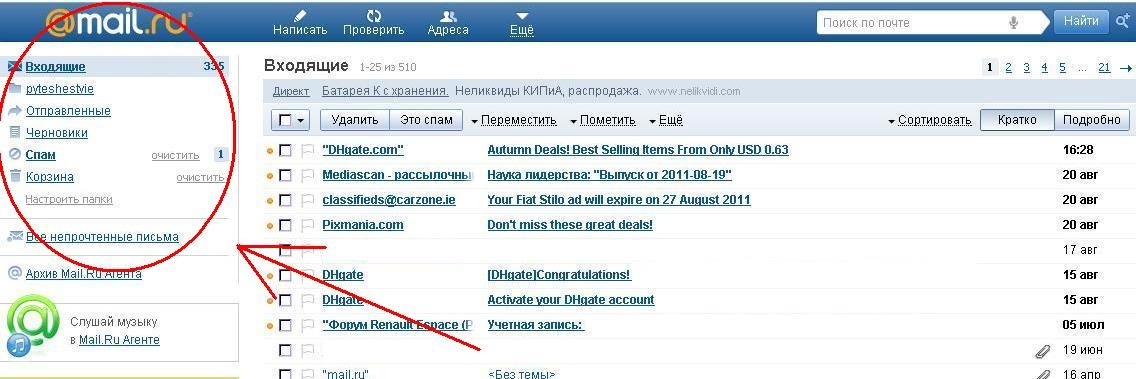 Создание корпоративной почты с помощью нашей инструкции доступно каждому. Вы не потратите много времени, зато получите целый «портфель» плюсов:
Создание корпоративной почты с помощью нашей инструкции доступно каждому. Вы не потратите много времени, зато получите целый «портфель» плюсов:
- Главное преимущество – существенное увеличение узнаваемости торговой марки/бренда. В корпоративной почте в 99,9% содержится доменное имя, включающее название компании, поэтому при получении письма ваша аудитория будет видеть его, и оно останется в памяти.
- Формирование лояльности у ЦА. Цепочка простая. Человек получает email с названием компании → рождается аналогия и ассоциация с брендом → появляется понимание причастности отправителя к компании → новый уровень доверия.
- Высокая статистика доставляемости писем. Почта на домене будет гарантированно чаще оказываться в папке со входящими письмами благодаря использованию SPF и DKIM. Так вы будете на шаг впереди конкурентов, которые решили пользоваться бесплатным доменом. Мы наблюдаем это каждый день на примере своих пользователей.
- Контроль плюс безопасность. Корпоративный почтовый ящик – надежный «сейф». Учетные записи обычно с улучшенными параметрами безопасности. В администраторской консоли можно в любое время изменить пароль, редактировать аккаунт или вовсе его удалить.
- Упрощение коммуникации внутри компании, что положительно влияет на все процессы. Можно создавать корпоративное ящики для сотрудников, указывая должность, поставленную задачу и другие моменты.
- Реализация контроля и сохранности всей переписки, так как нет риска, что какое-то письмо затеряется или будет вовсе удалено. Это важно, ведь от этого зависит, придет ли клиент и останется ли с вами. Кроме того, даже после увольнения сотрудника, занимавшегося почтой, вы не потеряете важные письма и данные из них.
- Возможность разделения деловой и личной переписки, что оптимизирует рабочие процессы.
- Контроль оперативности и КПД всей команды, что особенно важно в таких векторах, как реагирование на клиентские запросы, отзывы на деловые предложения потенциальных партнеров.

- Вы будете иметь доступ к корпоративной почте любого своего сотрудника, вне зависимости от его присутствия в штате. Простой пример – болезнь работника. Если человек не может вести рабочую переписку на больничном, это можно поручить его коллеге.
- Помните о том, что число мошенников в сети только растет, и они все чаще обманывают пользователей (кража личной информации, паролей, фотографий, шантаж и так далее). Люди становятся закономерно более осторожными и аккуратными, принимая письма. Чтобы не казаться сомнительным отправителем, нужны специальные фильтры у входящей почты – DKIM, SPF, о которых пойдет речь ниже. Это позволяет вашему подписчику сразу понимать, что письмо отправлено от определенной организации с конкретного домена, что не было подмены мошенником. Корпоративная почта в XXI веке незаменима. Это обязательное условие «выживания» бизнеса.
Проект DashaMail – за практику и прикладную пользу. Далее рассмотрим детально и пошагово алгоритмы, как создать корпоративную электронную почту в таких сервисах, как Яндекс, Гугл, Mail.ru. Все очень просто, и даже новичок сможет повторить все этапы.
Как завести корпоративную почту ЯндексYandex – один из самых востребованных сервисов в СНГ. Он адаптирован для русскоговорящей аудитории, дает пользователям 1000 корпоративных аккаунтов с 10 Гб облачного хранилища бесплатно. Так как создать бизнес-почту этим способом легко, вы можете одновременно работать с разными аккаунтами, делить сотрудников на группы, настраивать уведомления о новых письмах. Бесплатное решение для тех, кому такого объема достаточно.
Алгоритм следующий:
Давайте сделаем подтверждение по записи DNS. Это простой путь, освоить его может любой новичок:
- Подключение доменного имени. Авторизуйтесь в Яндекс.Почте – войдите в свой аккаунт. Перейдите в раздел по ссылке «Яндекс почта для домена». Введите имя вашего домена, а потом нажмите на кнопку «Подключить бесплатно».

- Подтверждение. Подтвердить доменное имя можно тремя способами:
Давайте сделаем подтверждение по записи DNS. Это простой путь, освоить его может любой новичок:
- Запись DNS – самый удобный и распространенный путь.
- Прописывание метатегов.
- Формирование файла HTML.
Давайте сделаем подтверждение по записи DNS. Это простой путь, освоить его может любой новичок:
- Скопируйте значение, что предложит система Yandex.
- В панели управления DNS (у оператора) создайте текстовую запись в формате TXT.
- Вставьте туда скопированное ранее значение.
- Подождите некоторое время, чтобы изменения вступили в силу.
- Проверьте, как все работает.
- Добавление записи MX. Зайдите в «Управление DNS» – там можно скопировать запись MX. В панели управления DNS домена сформируйте запись MX, вставив в нее только что скопированное значение.
- Добавление записи SPF. Вам снова потребуется создать текстовую запись в панели управления доменом с таким значением:
- Добавление записи DKIM:
- Для этого перейдите в раздел «Почта» и откройте вкладку «DKIM-подписи».
- Скопируйте имеющееся значение подписи.
- Перейдите в панель управления и создайте текстовую запись, вставив туда это значение.
- В течение 3 суток произойдет обновление, и вы сможете отправлять адресатам письма с новой подписью.
Поздравляем! Вы смогли создать рабочую почту, следуя пошаговым указаниям.
Как создать корпоративную почту Mail.ruМожно сделать корпоративную почту и на Mail.ru. Этот вариант хороший, так как система предлагает:
- Функцию быстрого поиска по сообщениям. За считаные секунды находите требуемую корреспонденцию.
- Расширенную настройку ответов в автоматическом режиме. Это экономит время и силы сотрудников. Можно сконцентрироваться на по-настоящему важных задачах.

- Удобное простое меню. С ним справится и освоит его любой человек без опыта.
- Защиту от «Лаборатории Касперского». Вы будете спокойны, так как ящики защищены от вредоносных вирусов и атак мошенников.
Проект предлагает платную версию с ценой от 30 долларов, если количество пользователей – от 100 и более. Также платная версия обеспечивает доступ по API. Чтобы создать почту на домене, пройдите несколько простых этапов, авторизовавшись в аккаунте:
- Подтвердите доменное имя. Как и в предыдущем случае, самый легкий способ – проверка DNS. Сервис выдаст значение, скопируйте его и создайте текстовую запись в панели управления DNS домена, вставив туда полученные данные. Все, как в инструкции выше. После добавления кликните по кнопке «Подтвердить».
- Добавление записи MX в панели DNS осуществляется аналогично. Создайте новую запись MX и скопируйте туда значение, которое вам предоставил сервис Mail.ru, кликните на «Проверить все записи». Обратите внимание, что обычно на обновление записей уходит до пары часов.
- Настраиваем запись SPF. Зайдите в панель управления DNS и создайте текстовую запись, вставив туда следующее значение:
- Добавьте запись DKIM. Сервис даст свое значение, которое нужно скопировать, а затем вставить в текстовую запись в панели управления DNS.
Ваша корпоративная почта на домене готова, можно пользоваться ею и получать профит.
Как создать корпоративную почту GmailВ «повестке дня» остался еще один востребованный путь, который часто выбирают пользователи DashaMail. Поэтому мы считаем своим долгом дать инструкцию, как создать корпоративную почту Gmail. Обратите внимание на сервис G Suite, который предлагает мировой гигант «Гугл». Он платный, и стоимость использования стартует с отметки от 5$ ежемесячно за каждого пользователя. Приятный бонус – бесплатный тестовый двухнедельный период. За это время можно оценить все возможности сервиса и решить, подходит он вам или нет.
Решив создать почтовый ящик на домене G Suite, вы сможете решать много вопросов в векторе управления мобильными пользовательскими устройствами:
- отслеживание геолокации;
- запрос пароля для полного или частичного удаления информации.
Это особенно актуально, если происходит утрата гаджета, на котором хранятся важные корпоративные сведения. Дополнительные возможности:
- Быстрая и интуитивно понятная настройка корпоративной почты.
- Сохранение черновиков написанных писем и чтение документов без подключения к интернету.
- Редактирование списка пользователей – их добавление и удаление.
- Формирование групп.
- Применение настроек безопасности, среди которых есть, например, двухфакторная аутентификация.
Подключать почту несложно:
- Добавьте домен (вы должны обладать всеми правами на него, отнеситесь к покупке ответственно). Для этого:
- На главной странице сервиса кликните по кнопке «Нажать здесь».
- Введите имя своей компании, пропишите число пользователей и страну.
- Заполните необходимую информацию для определения личности, указав свое имя и используемый адрес Gmail.
- Пропишите домен, имя пользователя, пароль, подходящий вам тарифный план.
- Подтвердите домен компании. Google Suite предлагает сразу 4 варианта для этого решения, как и предыдущие сервисы: это текстовая запись, метатег, MX-запись, а также загрузка HTML-файла. В этот раз рассмотрим создание MX-записи:
- Удалите все имеющиеся в панели управления DNS записи MX.
- Создайте новые записи, скопировав предложенные G Suite значения и вставив их.
- Сохраните новые записи MX и кликните по кнопке «Подтвердить право собственности на домен и настроить почту», чтобы завершить операцию.
- Следующий шаг – ввод записи SPF. Зайдите в DNS-панель вашего домена, создайте текстовую запись, в которую стоит вставить следующее значение:
- Мы почти на финишной прямой.
 Осталось пройти в администраторскую консоль G Suite и «прогуляться» по такому «маршруту»: «Приложения» → «G Suite» → Gmail → «Аутентификация email»:
Осталось пройти в администраторскую консоль G Suite и «прогуляться» по такому «маршруту»: «Приложения» → «G Suite» → Gmail → «Аутентификация email»:
- Выберите свой домен и инициируйте новую запись.
- Перед вами откроется диалоговое окно, где нужно выбрать по умолчанию длину ключа с префиксом, кликнуть по кнопке «Создать».
- Скопируйте автоматическое текстовое значение от Гугл и перейти в панель управления DNS.
- Вставьте скопированные данные в новую запись TXT.
- Осталось вернуться к настройкам Gmail и запустить аутентификацию. Запаситесь терпением, так как проверка записи иногда занимает до 2 суток, и это стоит учитывать, планируя рабочий график отправки сообщений.
Создать почту на домене – значит иметь собственное лицо в почтовых ящиках получателей. Это очень важно, учитывая постоянно возрастающую конкуренцию на рынке и необходимость отстройки. Давайте подведем итоги инструкции и обобщим, что необходимо для создания почты на своем домене:
- Выясните, какой сервис вам подходит. Рекомендуем отталкиваться от таких параметров, как простота и удобство интерфейса, комфортная ли настройка, какой перечень инструментов, а также цены. Если вы внимательно читали статью, то вам уже понятно: в некоторых случаях даже не нужен бюджет – почта на домене может быть полностью бесплатной.
- Добавление доменного имени и его подтверждение. Это необходимо, чтобы доказать, что домен ваш.
- Добавление записи MX. Такие записи указывают те серверы, что отвечают за обработку почтовых отправлений в интернете.
- Добавление записи SPF важно, так как формирует список серверов для последующей отправки email от доменного имени.
- Прописывание подписи DKIM, которая увеличивает шансы на то, что письма будут в списке входящих, а не канут в Лету в спам-папке.
Когда корпоративная почта успешно создана, вы получите возможность придумать по-настоящему неповторимые и узнаваемые адреса для каждого отдела, сотрудника, расширите узнаваемость своего бренда, получите уверенность в доставляемости рассылок.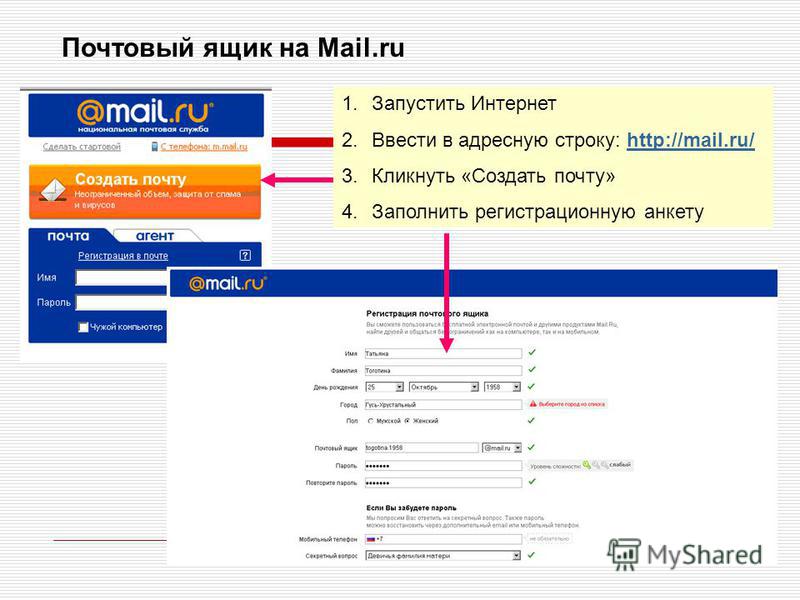 Обязательно применяйте корпоративную почту в сервисе DashaMail, чтобы отправлять разные цепочки писем и решать задачи быстро, эффективно, с удовольствием. Мы на связи и готовы ответить на любые вопросы, чтобы ваши письма можно было узнать из тысячи.
Обязательно применяйте корпоративную почту в сервисе DashaMail, чтобы отправлять разные цепочки писем и решать задачи быстро, эффективно, с удовольствием. Мы на связи и готовы ответить на любые вопросы, чтобы ваши письма можно было узнать из тысячи.
Регистрация в mail.ru — как создать электронную почту в Майле бесплатно?
- Все сервисы Mail.ru
- Вход в почтовый ящик
- Восстановление пароля
- Обзор
- Горячие клавиши
- Написать письмо
- Оформление письма
- Оформление письма, дополнительно
- Контакты, адресная книга
- Редактирование и удаление контактов
- Настройки, личные данные
- Настройки, подпись
- Настройки, работа с письмами
- Настройки, темы
- Настройки, пароль и безопасность
- Настройки, папки — создание, редактирование и удаление
- Настройки, автоответчик
- Настройки, фильтры — автоматическое распределение писем по папкам и защита от спама
- Добавить почтовый ящик — получать письма с других почтовых ящиков, через почту mail
- Удалить почтовый ящик
Первым делом открываем главную страницу почтового сервиса Mail по эл. адресу www.mail.ru. Кстати, регистрация в почте Mail, так же создает профиль в социальной сети «Мой мир», что позволяет в дальнейшем входить в сервисы Mail без регистрации. Перед нами открывается поисковая система и в левом верхнем углу можно увидеть окно входа в сервис почты:
Внизу окна размещается кнопка «Регистрация в почте», ее то и необходимо нажать. Нас направляют на страницу регистрации.
Здесь будет необходимо ввести в первую строку — имя, во вторую — фамилию, возможно использовать как латинские, так русские буквы, цифры, а так же произвольные знаки (вводить обязательно, они будут отображаться у получателя письма). Достоверность данных проверяться не будет.
В третьей строке необходимо выбрать в раскрывающемся меню необходимые день, месяц и год рождения.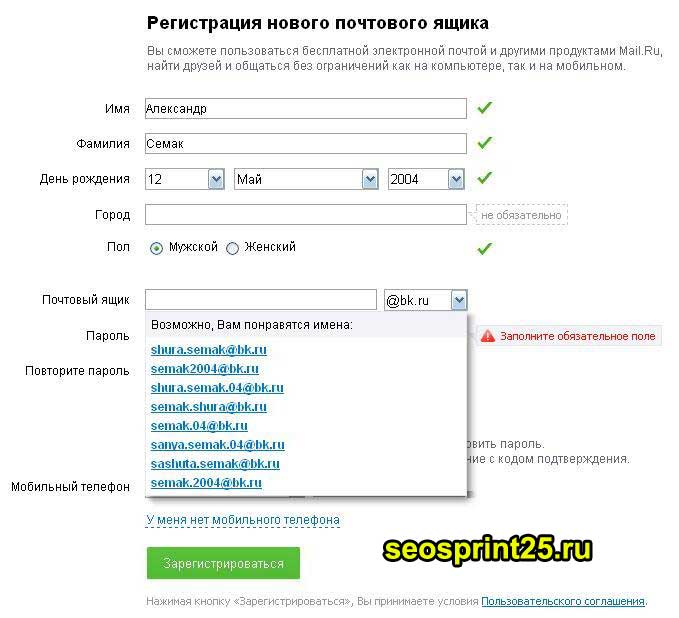 », «&», «*», «(«, «)», «-«, «_», «+», «=», «;», «:», «,», «.», «/», «?», «\», «|», «`», «~», «[«, «]», «{«, «}» (символы выделены кавычками). Не следует вводить сложный пароль, который легко забыть (что очень часто и случается), в таких случаях, пароль необходимо записывать. Следует учитывать, что строчные и заглавные буквы отличаются друг от друга, то есть, если пароль «incognito», а Вы введете «Incognito» или «INCOGNITO», то будет выведена ошибка.
», «&», «*», «(«, «)», «-«, «_», «+», «=», «;», «:», «,», «.», «/», «?», «\», «|», «`», «~», «[«, «]», «{«, «}» (символы выделены кавычками). Не следует вводить сложный пароль, который легко забыть (что очень часто и случается), в таких случаях, пароль необходимо записывать. Следует учитывать, что строчные и заглавные буквы отличаются друг от друга, то есть, если пароль «incognito», а Вы введете «Incognito» или «INCOGNITO», то будет выведена ошибка.
Имеются четыре расширения почты — @mail, @inbox, @list, @bk. Разницы между ними нет никакой, они лишь увеличивают количество возможных почтовых ящиков. Главное не забывать, что sergey_ivanovich@mail и sergey_ivanovich@inbox — это разные логины!
В строке «повторите пароль» необходимо продублировать введенный пароль, то есть полностью повторить. Если пароли отличаются, то появится сообщение, что пароли не совпадают, в случае правильного повторения появится галочка зеленого цвета.
В следующей строке можно (необязательно) указать номер телефона на тот случай, если пароль будет забыт или утерян (услуга бесплатна!). Вместо телефона можно выбрать секретный вопрос, для этого необходимо нажать на «у меня нет мобильного телефона» и появятся графы для заполнения данных о секретном вопросе — в первой строке выбирается вопрос, во второй пишите ответ (любой). Так же в этом разделе есть возможность указать другой почтовый ящик для восстановления пароля.
Остается лишь нажать кнопку «Зарегистрироваться» и при условии, что все данные введены правильно, электронная почта зарегистрирована.
Под кнопкой «зарегистрироваться» имеется ссылка на пользовательское соглашение. Его читать не обязательно, там нет особых условий. Они предназначены для защиты администрации сайта от возможных правонарушений со стороны пользователя, то есть, этим соглашением руководители сайта защищают себя от пользователей-злоумышленников.
После заполнения формы регистрации, необходимо ввести цифры с картинки (или еще называется каптча), для подтверждения, что Вы действительно человек, а не программа.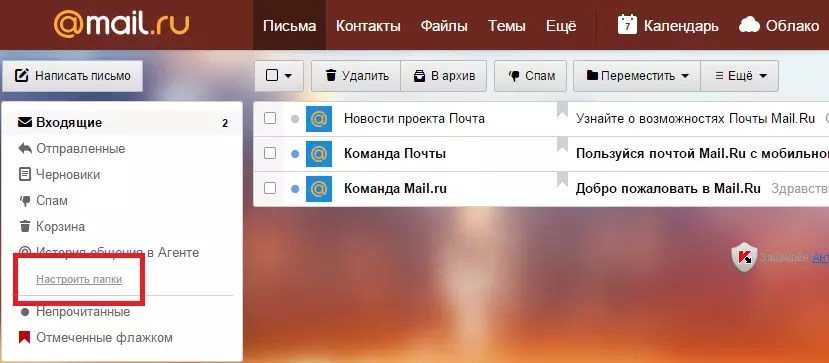 При правильном вводе, Вы попадаете в свой, только что созданный, почтовый ящик. Если три раза не получается правильно ввести каптчу, попробуйте по новой заполнить форму регистрации.
При правильном вводе, Вы попадаете в свой, только что созданный, почтовый ящик. Если три раза не получается правильно ввести каптчу, попробуйте по новой заполнить форму регистрации.
P.S. — кстати, возможно в течение первого часа от регистрации Вам придет письмо от незнакомой девушки (если Вы представитель мужского пола), у представителей женского пола возможны другие письма, можете сразу отправлять это письмо в спам. Вкратце там пишется, что девушка хочет встретиться, ля-ля-тополя, и ее фотки выложены в соц. сети с платной регистрацией (обычно 300 р.). Эта соц. сеть может рекламировать знакомства с целью секса или обзор путан с указанием цен, но обычно это лохотрон.
Как создать электронную почту на телефоне
Электронная почта в наше время – это неотъемлемая часть жизни. Каждый человек имеет почтовый ящик, который может использоваться для различных целей: одни люди общаются по почте, обмениваются файлами, остальным электронный ящик нужен для работы.
Как бы то ни было, без электронной почты сейчас нельзя. Если у вас нет ящика, но вы желаете его создать, тогда нет никаких проблем. Можно создать электронную почту на телефоне, либо на компьютере. Поскольку у каждого сейчас есть смартфон, то удобнее всего завести ящик будет именно с него.
Способы создания электронной почты
Ранее почтовые ящики люди регистрировали через сайт. Стоит отметить, что многие используют для своих целей несколько почтовых ящиков, однако одновременно в браузере с ними работать не очень удобно.
Сейчас для мобильных устройств существуют почтовые клиенты, где можно авторизовать сразу несколько аккаунтов, и пользоваться ими одновременно.
Создание почты Gmail
Многие не догадываются, что при создании учетной записи Google на смартфоне электронный ящик появляется автоматически. Логин учетной записи – это и есть электронная почта.
Если на вашем смартфоне нет аккаунта Google, то давно пора его завести (Настройки/Аккаунты). Во-первых, вы сможете загружать любые приложения из Play Market, во-вторых у вас появится электронная почта для обмена информацией.
Почта Яндекс
Создать почту на телефоне можно также при помощи сервисов Яндекса.
Для этого переходим в официальный магазин приложений и находим в поиске «Яндекс.Почта». Устанавливаем, запускаем и видим окно с данными для входа. Так как аккаунта у нас ещё нет, необходимо его создать.
Нажимаем Регистрация, вводим логин, личные данные и пароль. После входим под своими данными и пользуемся электронной почтой.
Почта Mail.ru
О почтовом ящике от компании Mail слышали точно все. Это одна из самых первых IT компаний в Рунете, которые запустили свою электронную почту. На данный момент довольно большой процент пользователей до сих пор пользуется электронной почтой компании Mail.ru.
Создать email на телефоне от Mail также достаточно просто. Компания имеет официальный почтовый клиент, который доступен для скачивания в Play Market и App Store.
Стоит отметить, что интерфейс почтовика Mail и функционал действительно на высоте:
- Приложение умеет делать мгновенный поиск сообщений;
- Удобные push уведомления;
- Синхронизация данных;
- Надёжная защита.
Хотя, у остальных конкурентов с функционалом тоже всё на высоте.
Создайте новую учетную запись электронной почты сегодня с помощью mail.com
Создайте бесплатную учетную запись электронной почты с помощью mail.com
Если вы хотите создать учетную запись электронной почты для личного или профессионального использования, тогда mail.com — это то, что вам нужно. Обладая множеством мощных функций, которые помогут вам как вести более эффективную переписку, так и более эффективно организовать работу, mail. com является идеальным решением для ваших коммуникационных потребностей. Более того, когда вы создаете свою учетную запись электронной почты на mail.com, вы можете выбрать из более чем 200 привлекательных доменных имен, которые будут сочетаться с выбранным вами именем пользователя.Будь то для профессионального или личного использования, вы можете создать идеальный адрес электронной почты, отражающий вашу цель.
com является идеальным решением для ваших коммуникационных потребностей. Более того, когда вы создаете свою учетную запись электронной почты на mail.com, вы можете выбрать из более чем 200 привлекательных доменных имен, которые будут сочетаться с выбранным вами именем пользователя.Будь то для профессионального или личного использования, вы можете создать идеальный адрес электронной почты, отражающий вашу цель.
Чтобы обеспечить безопасность ваших данных и коммуникаций, mail.com в стандартной комплектации включает мощные спам-фильтры и антивирусное программное обеспечение. Это означает, что, когда вы создаете бесплатную учетную запись электронной почты на mail.com, у вас будет меньше нежелательной почты и другой нежелательной корреспонденции, что существенно сэкономит ваше время на администрирование электронной почты. В дополнение к этой функции наше антивирусное программное обеспечение защищает от вирусов, шпионского ПО, троянов и других вредоносных программ, обеспечивая полную защиту от внешних угроз.
Сборщик почты mail.com также обеспечивает превосходную функциональность вашей коммуникации, обеспечивая универсальный доступ с любого компьютера, подключенного к Интернету. Быстро и эффективно получайте доступ к нескольким учетным записям электронной почты из единого центрального интерфейса и с легкостью отвечайте как со своими личными, так и с профессиональными контактами. Функция пересылки, включенная в сборщик почты, также дает вам неограниченный доступ к вашей электронной почте независимо от вашего текущего местоположения. Более того, как дополнение к Mail Collector, mail.com также обеспечивает полный доступ к вашей почте через ваше устройство Android или iOS — действительно мобильное общение.
Создайте учетную запись электронной почты и будьте организованы
Конечно, всегда нужно следить за важными сообщениями электронной почты, однако организация остальной части личной или профессиональной жизни также имеет решающее значение. К счастью, когда вы создаете учетную запись электронной почты на mail. com, вы получите выгоду от ряда организационных инструментов, которые помогут вам работать (и играть) более эффективно. Создайте бесплатную учетную запись электронной почты сегодня и посмотрите, как работает почта.com может помочь вам оставаться организованным.
com, вы получите выгоду от ряда организационных инструментов, которые помогут вам работать (и играть) более эффективно. Создайте бесплатную учетную запись электронной почты сегодня и посмотрите, как работает почта.com может помочь вам оставаться организованным.
Одной из функций, которая позволит вам контролировать свое расписание, является органайзер mail.com. Благодаря удобному онлайн-календарю, который позволяет открывать встречи из электронной почты в Организаторе, планирование никогда не было таким простым. Управляйте событиями и приглашайте контакты к участию через адресную книгу; вы даже можете повторять встречи и мероприятия ежемесячно, еженедельно или ежедневно.
Архивировать и получать электронную почту просто благодаря почте.com большое хранилище электронной почты и интуитивно понятные функции поиска. Это означает, что вы можете хранить важную корреспонденцию столько, сколько вам нужно, и легко находить все, что вам нужно, когда вам это нужно. Если вы создадите новую учетную запись электронной почты на mail.com, вам также будет предоставлено 2 ГБ дискового пространства для хранения ваших файлов и документов. В сочетании с вложениями 30 МБ это означает, что делиться фотографиями, видео, музыкой и другими документами просто и понятно.
Создание новой учетной записи электронной почты — Premium
Если вы хотите получить еще больше возможностей при создании учетной записи электронной почты, то отправляйте почту.com Премиум-сервис — это решение. Во-первых, наши Премиум-аккаунты полностью свободны от рекламы, что помогает вам работать более эффективно, не отвлекаясь на ненужную рекламу. Во-вторых, предоставляется полная поддержка по телефону, что означает, что вы можете легко получить ответы на свои вопросы или решить любые проблемы в том маловероятном случае, если возникнут проблемы с электронной почтой. Наконец, благодаря полной поддержке POP3 и IMAP вы можете интегрировать свою учетную запись электронной почты с предпочитаемым почтовым клиентом, что повысит функциональность наших мощных коммуникационных сервисов. Какой бы пакет вы ни выбрали при создании учетной записи электронной почты, вы можете быть уверены, что mail.com поможет вам добиться более четкого взаимодействия, чем когда-либо прежде.
Какой бы пакет вы ни выбрали при создании учетной записи электронной почты, вы можете быть уверены, что mail.com поможет вам добиться более четкого взаимодействия, чем когда-либо прежде.
Подробнее о наших почтовых услугах:
Создайте свою учетную запись электронной почты сегодня с помощью mail.com
Создайте бесплатную учетную запись электронной почты сегодня
Если вы ищете самое лучшее коммуникационное решение, настройте учетную запись электронной почты с помощью mail.com — это ответ. Благодаря мощным инструментам наряду с полной настройкой вы найдете все компоненты, необходимые для более эффективной переписки и эффективной организации.Более того, процесс создания новой учетной записи электронной почты занимает всего несколько минут, и это совершенно бесплатно!
Сначала выберите одно из более чем 200 доменных имен и соедините его с предпочитаемым именем пользователя, чтобы создать свой идеальный адрес электронной почты. Это означает, что вы можете наслаждаться полностью персонализированной электронной почтой, которая отражает вашу личность. Выберите одно из доменных имен, которые представляют вашу профессию или бизнес, или выражают ваши интересы с помощью домена из нашего раздела о хобби или музыке.
Затем вы можете использовать нашу полезную функцию «Контакты», чтобы ввести все важные адреса электронной почты и другие контактные данные.Добавьте их вручную или используйте нашу функцию импорта контактов, чтобы получить все свои данные из Outlook, или загрузив файл vcf, csv или ldif. Затем вы можете сообщить всем своим контактам о ваших новых данных с помощью удобной визитной карточки — идеально подходит для тех, у кого много коллег, друзей и родственников.
Создайте учетную запись электронной почты и будьте организованы
Помимо основных функций mail.com, вы также найдете множество инструментов, которые помогут вам оставаться организованным и более эффективно общаться.Функция сборщика почты позволяет объединять несколько учетных записей и получать доступ ко всем из одного центрального клиента, доступного в Интернете.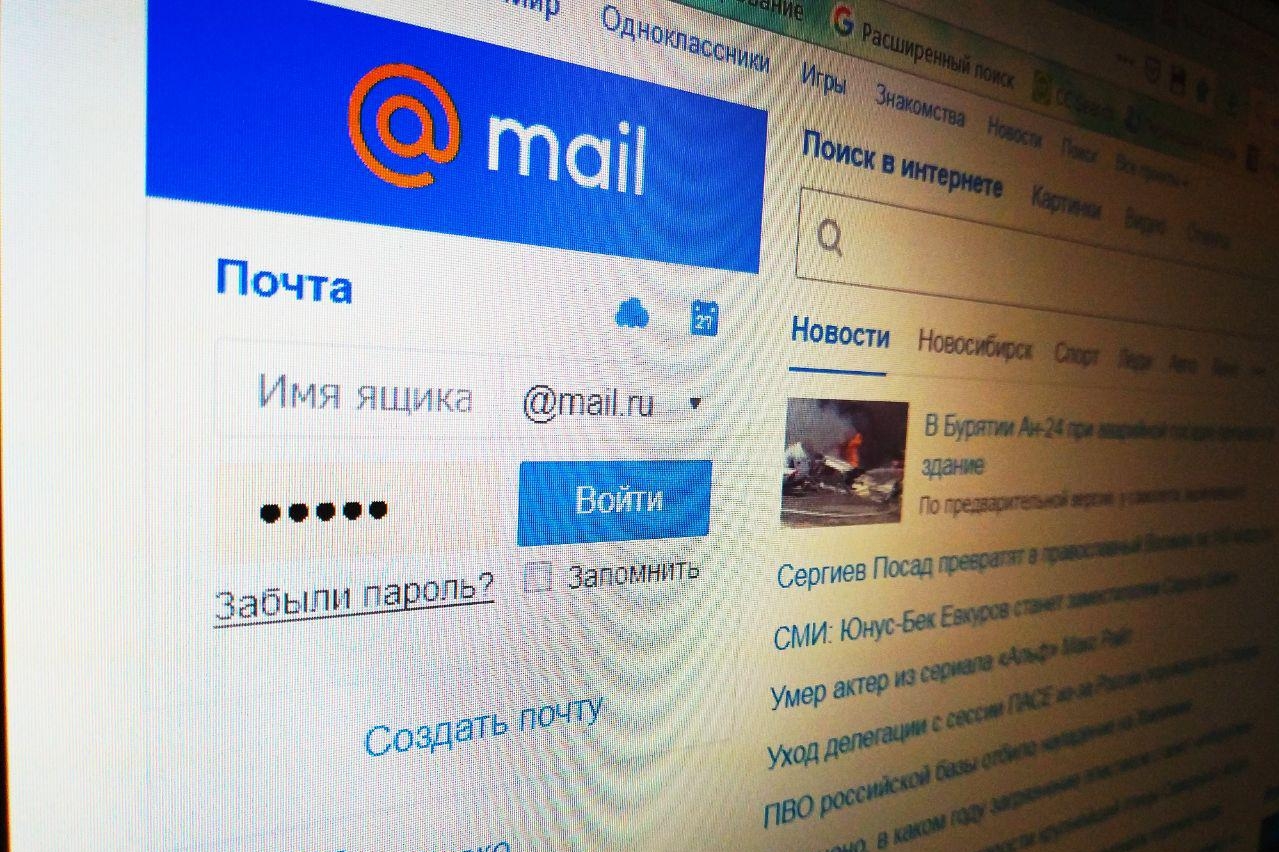 Благодаря нашему универсальному доступу и полезной функции пересылки вы можете просматривать свою корреспонденцию в любом месте и в любое время — идеальное решение для тех, кто всегда в пути.
Благодаря нашему универсальному доступу и полезной функции пересылки вы можете просматривать свою корреспонденцию в любом месте и в любое время — идеальное решение для тех, кто всегда в пути.
Наша система хранения электронной почты и комплексная система архивирования гарантируют, что вы всегда будете иметь доступ к вашей важной корреспонденции, когда вам это потребуется. Наряду с этим, когда вы настраиваете учетную запись электронной почты с mail.com, вы также получите 2 ГБ хранилища файлов для ваших фотографий, музыки и других документов. Это, в сочетании с вложениями электронной почты размером до 30 МБ, дает вам возможность легко обмениваться файлами с друзьями, семьей и коллегами.
Наконец, когда вы настраиваете новую учетную запись электронной почты на mail.com, у вас также будет полный доступ к функции Организатора. Организатор — это простой и эффективный способ не отставать от расписания. Он позволяет быстро добавлять встречи из электронной почты, чтобы держать вас в курсе дел.Пригласите коллег на важные встречи и поделитесь своим графиком работы с семьей и друзьями, чтобы не пропустить встречу. Более того, распечатанные календари также доступны для тех случаев, когда вы находитесь вдали от компьютера.
Учетные записи электронной почты Premium от mail.com
Если вы хотите создать новую учетную запись электронной почты, которая может похвастаться еще большим количеством функций, то вам подойдут премиум-аккаунты от mail.com. Премиум-аккаунты, полностью лишенные рекламы и дополненные комплексной поддержкой по телефону, дают вам еще большую свободу.Полная поддержка POP3 и IMAP также позволяет легко интегрировать ваши коммуникации с предпочитаемым почтовым клиентом, обеспечивая еще больше функциональных возможностей при настройке новой учетной записи электронной почты.
В дополнение к этому, учетные записи Premium также имеют все функции безопасности, которые вы найдете в наших стандартных учетных записях. В том числе мощные фильтры спама, которые не пропускают нежелательную почту. Когда вы создадите новую учетную запись электронной почты на mail.com, вы получите выгоду от повышения эффективности благодаря сокращенному администрированию.Наряду с этим mail.com также предоставляет вам мощное антивирусное программное обеспечение, которое защищает ваши важные сообщения от внешних угроз, таких как вирусы, трояны и другие вредоносные программы. Независимо от того, выберете ли вы нашу стандартную или премиальную учетную запись, вы можете быть уверены, что получите лучшую защиту.
Подробнее о наших почтовых услугах:
Создание новой учетной записи электронной почты — Поддержка
В этом руководстве мы покажем вам, как создать новый адрес электронной почты в вашем домене. Количество учетных записей электронной почты, которые вы можете создать (например, sales @, contact @, admin @ и т. Д.), зависит от приобретенного вами плана.
После того, как вы создали адрес электронной почты, вы можете получить доступ к своей электронной почте в веб-почте или настроить свою учетную запись в почтовом клиенте (например, Outlook, Gmail, Mail и т. Д.).
- Шаг 1. Перейдите в Администрирование почты
- Шаг 2 — Нажмите Новая учетная запись
- Шаг 3 — Создайте новую учетную запись
Совет: Еще не являетесь нашим клиентом? Подпишитесь сегодня и получайте электронную почту в своем собственном домене.
Шаг 1. Перейдите в Администрирование почты
- Авторизуйтесь в одном.com или обратитесь к нашему руководству, если вам нужна помощь.
- Щелкните плитку Электронная почта , чтобы перейти к администрированию почты.
Шаг 2 — Нажмите Новая учетная запись
Прокрутите страницу вниз и нажмите Новая учетная запись .
Совет: Включите дополнительные функции, такие как Sanebox и Premium Mail, переместив ползунки вправо.
Шаг 3 — Создайте новую учетную запись
- Введите часть адреса электронной почты, которая должна стоять перед знаком @.Доменное имя всегда идет после и не может быть изменено.
- Введите пароль. Он понадобится вам для входа в веб-почту или для настройки учетной записи в клиенте.
- Повторите только что введенный пароль.
- Щелкните Создать учетную запись .
Совет: Хотите пересылать электронные письма на другие почтовые аккаунты? Установите флажок « Пересылать электронные письма в другую учетную запись» , введите адрес пересылки и нажмите Добавить . Вы можете добавить несколько адресов.
Статьи по теме:
- Как перенести электронную почту в другую учетную запись?
- Настройка сообщения об отпуске / автоответчика при отсутствии на работе
Добавить учетную запись электронной почты в Mail на Mac
Как настроить учетную запись электронной почты в первый раз или добавить другую учетную запись электронной почты.
Добавить учетную запись электронной почты
Если вы еще не создали учетную запись электронной почты в Mail, вам может быть предложено добавить ее при открытии приложения.Если вам не предлагается, или вы просто хотите добавить еще одну учетную запись, выполните следующие действия:
- В строке меню Почты выберите Почта> Добавить учетную запись.
- Выберите своего провайдера электронной почты из списка, затем нажмите «Продолжить».
- Некоторые учетные записи, например Google, могут требовать, чтобы вы щелкнули «Открыть браузер», чтобы завершить аутентификацию в веб-браузере.
- Следуйте инструкциям на экране, чтобы ввести данные учетной записи, такие как ваше имя, адрес электронной почты и пароль. Если вы не знаете, какую информацию ввести, обратитесь за помощью к своему провайдеру электронной почты.
Используйте папку «Входящие» для каждой учетной записи
В папке «Входящие» собраны сообщения для каждой добавленной вами учетной записи электронной почты. Если вы добавили более одной учетной записи, вы можете щелкнуть треугольник раскрытия рядом с папкой «Входящие» на боковой панели, а затем выбрать почтовый ящик, чтобы видеть только сообщения для этой учетной записи.
Необязательно: включите другие функции учетной записи
Если ваша учетная запись включает поддержку контактов, календарей, заметок или других функций в дополнение к электронной почте, вы можете включить или выключить эти функции:
- Выберите меню «Apple» System> «Системные настройки», затем щелкните «Учетные записи Интернета».
- Выберите свою учетную запись на боковой панели.
- Выберите функции, которые вы хотите использовать с вашей учетной записью.
Информация о продуктах, произведенных не Apple, или о независимых веб-сайтах, не контролируемых и не проверенных Apple, предоставляется без рекомендаций или одобрения.Apple не несет ответственности за выбор, работу или использование сторонних веб-сайтов или продуктов. Apple не делает никаких заявлений относительно точности или надежности сторонних веб-сайтов. Свяжитесь с продавцом для получения дополнительной информации.
Дата публикации:
Что такое электронная почта (электронная почта)?
Электронная почта (электронная почта) — это обмен сообщениями, хранящимися в компьютере, посредством телекоммуникаций.Сообщения электронной почты обычно кодируются текстом Американского стандартного кода обмена информацией (ASCII). Однако вы также можете отправлять нетекстовые файлы, такие как графические изображения и звуковые файлы, в виде вложений в двоичных потоках. Электронная почта была одним из первых действий, выполняемых через Интернет, и до сих пор остается самым популярным видом использования. Большой процент от общего трафика в Интернете составляет электронная почта. Электронной почтой также можно обмениваться между пользователями онлайн-провайдеров и в сетях, отличных от Интернета, как общедоступных, так и частных.
Электронная почта может рассылаться как спискам людей, так и отдельным лицам. Общим списком рассылки можно управлять с помощью отражателя электронной почты. Некоторые списки рассылки позволяют подписаться, отправив запрос администратору списка рассылки. Список рассылки, который администрируется автоматически, называется сервером списков .
Электронная почта — это один из протоколов, включенных в набор протоколов TCP / IP. Популярным протоколом для отправки электронной почты является Simple Mail Transfer Protocol (SMTP), а популярным протоколом для его получения является Post Office Protocol 3 (POP3).
Различия между электронной почтой и веб-почтойСегодня термин электронная почта часто используется для обозначения электронной почты на основе браузера, такой как Gmail и AOL, и электронной почты, не основанной на браузере, такой как Outlook для Office 365. Однако ранее проводилось различие, определяя электронную почту в качестве небраузерной программы, для которой требовался выделенный почтовый сервер и клиенты. Преимущества использования небраузерной электронной почты — интеграция с корпоративными программными платформами, повышенная безопасность и отсутствие рекламы.
Использование электронной почтыЭлектронную почту можно использовать по-разному: лично или внутри организации, а также индивидуально или среди большой группы людей.
Большинство людей считают электронную почту полезным способом общения с отдельными людьми или небольшими группами друзей или коллег. Это позволяет пользователям легко отправлять и получать документы, изображения, ссылки и другие файлы. Кроме того, это дает пользователям возможность общаться с другими по их собственному расписанию.
Еще одно полезное использование электронной почты для индивидуального общения или общения в небольших группах может заключаться в отправке профессиональных последующих электронных писем после встреч, встреч или собеседований или напоминание участникам о приближающихся сроках и срочных действиях. Это также позволяет пользователям быстро и легко напоминать всем участникам встречи о предстоящем мероприятии или уведомлять группу об изменении времени. Этому способствует интеграция календарей и встреч в большинство платформ почтовых услуг.
Кроме того, компании могут использовать электронную почту для передачи информации большому количеству сотрудников, клиентов и потенциальных клиентов.Электронная почта часто используется для информационных бюллетеней, когда подписчикам списков рассылки рассылается конкретный продвигаемый контент от компании, а также для прямых маркетинговых кампаний по электронной почте, когда реклама или продвижение направляется целевой группе клиентов.
Электронная почтатакже может использоваться для превращения потенциальных клиентов в платежеспособных клиентов или для превращения потенциальной продажи в завершенную покупку. Например, компания может создать автоматическое электронное письмо, которое отправляется онлайн-покупателям, которые хранят товары в своей корзине в течение определенного времени.Электронное письмо может напомнить покупателю, что в его тележке есть товары, и побудить его совершить покупку до того, как товары закончатся.
Дополнительные электронные письма с просьбой к клиентам оставить отзыв после совершения покупки также являются обычным явлением. Они могут включать в себя опрос, предлагающий клиентам оценить качество обслуживания или продукта, который они недавно получили.
Типы электронных писем B2BЭлектронный маркетинг Business to Business (B2B) используется предприятиями, которые пытаются облегчить обмен информацией, продуктами или услугами между своей организацией и другими лицами.Он отличается от электронного маркетинга, ориентированного на потребителя (B2C), поскольку он фокусируется на передаче логики и обоснований конкретного решения о покупке в соответствии с конкретными потребностями бизнеса, а не на обращении к эмоциям потребителей, чтобы убедить их купить продукт. . Вот несколько различных типов электронных писем B2B:
- Приветственные письма отправляются возможным покупателям после того, как они подпишутся на мероприятия по подписке компании, такие как список рассылки, блог или веб-семинар.Они часто содержат дополнительную информацию, полезную для нового подписчика. Отправка серии приветственных писем может помочь бизнесу установить отношения с покупателем и повысить лояльность подписчиков.
- Рекламные сообщения электронной почты предлагают покупателям своего рода сделку, например процент от покупной цены, бесплатный месяц обслуживания или сниженную или пропущенную плату за управляемые услуги. Это наиболее распространенный тип электронной почты B2B.
- Информационные письма используются для ознакомления потенциальных покупателей с доступными решениями и услугами в попытке превратить любую перспективную продажу в завершенную.Электронные письма с привлечением потенциальных клиентов также известны как кампании , инициирующие действия , поскольку они инициируются потенциальным покупателем, предпринимающим первоначальное действие, например скачивание бесплатного образца или переход по ссылкам в рекламном письме. Электронные письма для привлечения потенциальных клиентов должны быть короткими и целенаправленными. Им следует использовать собранные поведенческие данные о потенциальных клиентах для нацеливания на контент и продолжения взаимодействия с потенциальным покупателем с течением времени.
- Информационные бюллетени обычно рассылаются всем подписчикам списков рассылки ежедневно, еженедельно или ежемесячно.Они содержат избранный контент, который компания недавно опубликовала. Это дает компаниям возможность передавать важную информацию своим клиентам из единого источника. Информационные бюллетени могут включать заголовки или подписи к отраслевым новостям со ссылками на полные статьи, приглашения на мероприятия, сообщения в блогах компании и предложения контента.
- Информационные письма — также известные как послепродажные письма — часто используются для повышения лояльности клиентов.Эти электронные письма можно использовать для ознакомления покупателей с предоставляемыми услугами или обучения их использованию недавно приобретенных продуктов. Они часто включают советы о том, как использовать и управлять новыми продуктами или услугами. Регистрация электронных писем может помочь клиентам облегчить принятие пользователями, когда они сталкиваются с крупномасштабным развертыванием услуг.
Преимущества электронной почты включают следующее:
- Экономично. Существуют различные бесплатные службы электронной почты, доступные для частных лиц и организаций.Когда пользователь находится в сети, дополнительная плата за услугу не взимается.
- Электронная почта предоставляет пользователям несрочный процесс связи, который позволяет им отправлять ответ, когда это удобно. Это также позволяет пользователям общаться независимо от их различных расписаний или часовых поясов.
- Если у пользователя есть доступ в Интернет, то доступ к электронной почте можно будет получить из любого места в любое время.
- Скорость и простота. Электронные письма можно быстро и легко составлять, информация и контакты всегда под рукой.Их также можно быстро обменять с минимальным временем задержки.
- Массовая рассылка. Электронная почта позволяет легко и просто отправлять одно сообщение большим группам людей.
- Электронная почта позволяет пользователям фильтровать и классифицировать свои сообщения. Это может предотвратить отображение нежелательных писем, таких как спам и нежелательная почта, а также упростить поиск определенных сообщений, когда они необходимы.
- Обмены электронной почтой можно легко сохранять и искать.Это позволяет пользователям сохранять важные разговоры, подтверждения или инструкции в своих записях и быстро извлекать их, если возникнет необходимость.
Электронная почта — самый распространенный вектор кибератак. Методы включают рассылку спама, фишинг, спуфинг, целевой фишинг, компрометацию корпоративной электронной почты (BEC) и программы-вымогатели.
Одно из 412 электронных писем содержит атаку вредоносного ПО; 7 710 организаций подвергаются атаке BEC каждый месяц.Согласно отчету Symantec Internet Threat Security Report, адресный фишинг является наиболее распространенным вектором заражения. Описание этих типов атак приведено ниже:
- Спам . Спам по электронной почте, также известный как спам , представляет собой массовые нежелательные сообщения, отправляемые по электронной почте. Популярность использования спама растет с начала 1990-х годов, и это проблема, с которой сталкивается большинство пользователей электронной почты. Адреса электронной почты получателей спама часто получали спам-боты, которые представляют собой автоматизированные программы, которые сканируют Интернет в поисках адресов электронной почты.Спамеры используют спам-ботов для создания списков рассылки электронной почты. Спамер обычно отправляет электронное письмо на миллионы адресов электронной почты, ожидая, что лишь небольшое их число ответит на сообщение или будет взаимодействовать с ним.
- Фишинг . Форма мошенничества, при которой злоумышленник маскируется под авторитетную организацию или лицо в электронной почте или других каналах связи. Злоумышленник использует фишинговые электронные письма для распространения вредоносных ссылок или вложений, которые могут выполнять различные функции, включая извлечение учетных данных для входа или информации об учетных записях жертв.
- Спуфинг . Спуфинг электронной почты — это подделка заголовка электронной почты, чтобы сообщение выглядело как отправленное не от фактического источника, а от кого-то или откуда-то еще. Спуфинг электронной почты — популярная тактика, используемая в фишинговых и спам-кампаниях, поскольку люди с большей вероятностью откроют электронное письмо, если думают, что оно было отправлено законным или знакомым источником. Цель спуфинга электронной почты — заставить получателей открыть запрос и, возможно, даже ответить на него.
- Spear-phishing . Спуфинг электронной почты — это атака, нацеленная на конкретную организацию или отдельное лицо с целью получения несанкционированного доступа к конфиденциальной информации. Попытки целевого фишинга обычно инициируются не случайными хакерами, а, скорее всего, совершаются злоумышленниками из соображений финансовой выгоды, коммерческой тайны или военной информации.
- Компрометация корпоративной электронной почты . BEC — это эксплойт, с помощью которого злоумышленник получает доступ к корпоративной учетной записи электронной почты и подделывает личность владельца, чтобы получить деньги у компании или ее сотрудников, клиентов или партнеров.В некоторых случаях злоумышленник просто создает учетную запись с адресом электронной почты, аналогичным адресу в корпоративной сети. BEC также называется атакой «злоумышленник в электронной почте» .
- Программы-вымогатели . Ransomware — это подмножество вредоносных программ, в которых данные на компьютере жертвы блокируются, как правило, с помощью шифрования, и требуется оплата до того, как выкупленные данные будут расшифрованы и доступ будет возвращен жертве. Мотив атак программ-вымогателей почти всегда денежный, и, в отличие от других типов атак, жертва обычно уведомляется о том, что произошел эксплойт, и получает инструкции о том, как восстановиться после атаки.Оплата часто требуется в виртуальной валюте, такой как биткойн, поэтому личность киберпреступника неизвестна.
разработана как открытая и доступная платформа, которая позволяет пользователям общаться друг с другом, а также с людьми или группами внутри организации. В результате он не является безопасным по своей сути, и безопасность электронной почты необходима.
Безопасность электронной почты — это термин, используемый для описания различных методов, которые могут использоваться отдельными лицами, организациями и поставщиками услуг для защиты конфиденциальной информации, хранящейся в сообщениях электронной почты и учетных записях, от несанкционированного доступа, потери или уничтожения.
Физические лица могут проактивно защищать свои учетные записи, создавая надежные пароли и часто их меняя. Пользователи также должны создавать спам-фильтры и папки для разделения потенциально вредоносных электронных писем и нежелательной почты, а также устанавливать и запускать антивирусное и антивредоносное программное обеспечение на своих компьютерах.
Некоторые передовые методы, которые организации могут применять для защиты электронной почты, включают внедрение шлюза безопасности электронной почты, обучение сотрудников правильному использованию электронной почты и развертывание решений для автоматического шифрования электронной почты.
Шлюзыэлектронной почты обрабатывают и сканируют все полученные электронные письма, чтобы проверить наличие угроз, которые не должны попадать в систему. Многоуровневый шлюз — лучший подход, поскольку атаки становятся все более сложными и изощренными. Обучение сотрудников правильному использованию электронной почты и распознаванию вредоносных сообщений может помочь пользователям избежать опасной почты, которая не перехватывается шлюзом.
Решения для автоматического шифрования электронной почты используются для сканирования всех исходящих сообщений на предмет потенциально конфиденциальной информации.Если материал считается конфиденциальным, автоматическое решение зашифрует его перед отправкой предполагаемому получателю. Этот процесс не позволяет злоумышленникам получить доступ к конфиденциальной информации, даже если они ее перехватят. Только получатели с разрешением на просмотр электронной почты смогут увидеть расшифрованное содержимое.
Поставщики услуг электронной почтытакже могут повысить безопасность электронной почты, установив надежные пароли и стандарты и механизмы контроля доступа. Кроме того, провайдеры также должны предоставлять решения для шифрования и цифровые подписи для защиты электронной почты в пути и в почтовых ящиках пользователей.Наконец, поставщики услуг должны внедрить брандмауэры и программные приложения для фильтрации спама, чтобы защитить пользователей от нераспознанных, вредоносных и ненадежных сообщений.
Популярные сайты электронной почтыВот некоторые примеры популярных бесплатных сайтов электронной почты:
- Gmail
- Microsoft Outlook
- Yahoo Mail
- AOL
- Zoho
- ProtonMail
- ком
Ученые Массачусетского технологического института (MIT) разработали программу под названием Mailbox, которая позволяла обмениваться сообщениями между компьютерами с разделением времени в одной лаборатории.В 1972 году Раймонд Сэмюэл Томлинсон, разработчик в Bolt, Beranek and Newman, ныне BBN Technologies, реализовал первую программу электронной почты в сети агентств перспективных исследовательских проектов (ARPANET), предшественнице Интернета. Томлинсон разработал программу обмена сообщениями для использования на компьютере PDP-10, состоящую из двух отдельных программ: SNDMSG для отправки почты и READMAIL для получения почты.
Как автоматически переместить электронную почту в папку в Outlook?
Как автоматически переместить электронную почту в папку в Outlook?
По умолчанию Outlook собирает все полученные электронные письма вместе и перемещает их в свою папку «Входящие».Что делать, если вы чувствуете, что папка «Входящие» неупорядочена, и хотите автоматически переместить определенные электронные письма в другую папку для их правильной организации при их получении? Эти учебные пособия призваны помочь вам создать правило в Outlook для автоматического перемещения электронных писем в определенную папку.
Автоматически перемещать электронную почту в папку, создавая правило в Outlook
Автоматически перемещать электронную почту в папку, создавая правило в Outlook
1. Во-первых, вы должны выбрать письмо, которое вы хотите переместить в определенную папку.Затем щелкните его правой кнопкой мыши и выберите Rules > Create Rule… . Смотрите скриншот:
2. В диалоговом окне Create Rule , Under Когда я получу электронное письмо со всеми выбранными условиями , отметьте поле условия для этого письма. И под Выполните следующие действия , установите флажок Переместить элемент в папку , а затем нажмите кнопку Выбрать папку .
3. В диалоговом окне Rules and Alerts выберите папку, в которую вы хотите переместить электронную почту, затем нажмите OK , чтобы закрыть диалоговое окно.
4. Если вы хотите создать новую папку для этих писем, нажмите кнопку New… , чтобы создать новую папку.
В диалоговом окне Создать новую папку , Назовите папку, выберите, где разместить папку , а затем нажмите кнопку ОК .
5. Когда он вернется в диалоговое окно Create Rule , нажмите OK , чтобы завершить все настройки.
6. Теперь появится диалоговое окно Успех , отметьте Запустить это правило сейчас для сообщений, уже находящихся в текущей папке. поле, затем нажмите ОК , чтобы начать удаление.
7. С этого момента, когда Outlook получает сообщения электронной почты, соответствующие условиям, они будут автоматически удаляться в определенную папку.
Kutools for Outlook — добавляет 100 расширенных функций в Outlook и делает работу намного проще!
- Авто CC / BCC по правилам при отправке электронной почты; Автоматическая пересылка нескольких писем по индивидуальному заказу; Автоответчик без сервера обмена и другие автоматические функции …
- BCC Warning — показывать сообщение при попытке ответить всем, если ваш почтовый адрес находится в списке BCC; Напоминать, когда отсутствуют вложения, и многое другое напоминает функции…
- Ответить (все) со всеми вложениями в почтовой беседе; Ответить на множество писем за секунды; Автоматическое добавление приветствия при ответе; Добавить дату в тему …
- Инструменты для вложений: управление всеми вложениями во всех сообщениях, автоматическое отключение, сжатие всех, переименование всех, сохранение всех … Быстрый отчет, подсчет выбранных сообщений …
- мощных нежелательных писем по индивидуальному заказу; Удаление повторяющихся писем и контактов … Позволяет вам работать в Outlook умнее, быстрее и лучше.
Почта в ящике
Что это?
Mail-in-a-Box позволяет вам стать вашим собственным поставщиком почтовых услуг, выполнив несколько простых шагов.Это похоже на создание собственного Gmail, но вы управляете им сверху вниз.
Технически Mail-in-a-Box превращает свежий облачный компьютер в рабочий почтовый сервер. Но чтобы его настроить, не нужно быть экспертом в области технологий.
Вот как можно запустить Mail-in-a-Box:
Статус
установил вчера. установок в неделю с августа 2014 г. по настоящее время, как показано ниже.
Что внутри коробки?
Каждый Mail-in-a-Box предоставляет веб-почту и сервер IMAP / SMTP для использования с мобильными устройствами и почтовым программным обеспечением для настольных компьютеров.Он также включает в себя синхронизацию контактов и календаря.
Веб-почта Roundcube
Контакты Nextcloud
A Панель управления
Коробка также включает другие стандартные почтовые функции, такие как защита от спама (фильтрация спама и серые списки), правила фильтрации почты, автоконфигурация почтового клиента и автоматическое резервное копирование в Amazon S3 и другие службы, а также Exchange ActiveSync (для последних версий Outlook) в качестве бета-функция.
Коробка также включает автоматическую конфигурацию DNS, когда вы позволяете ей стать вашим сервером имен, чтобы он мог устанавливать важные записи DNS для доставки почты и безопасности, включая SPF, DKIM, DMARC и MTA-STS. При включении DNSSEC (с DANE TLSA) обеспечивает более высокий уровень защиты от активных атак с другими почтовыми серверами, также использующими DANE TLSA.
Mail-in-a-Box использует новейшие передовые методы обеспечения безопасности, включая использование TLSv1.2, гибкого TLS для исходящей почты, надежных шифров TLS и HSTS для веб-служб.Сертификаты TLS автоматически предоставляются с помощью Let’s Encrypt. (Подробнее см. В нашем руководстве по безопасности.)
В вашем ящике может размещаться почта для нескольких пользователей и нескольких доменных имен. Он также поддерживает простой статический хостинг веб-сайтов (поскольку ящик в любом случае обслуживает HTTP), или вы можете разместить веб-сайт в другом месте (просто добавьте настраиваемую запись DNS A в свою панель управления Mail-in-a-Box, чтобы указать домены на другой сервер).
Mail-in-a-Box включает веб-панель управления, где вы можете добавлять почтовые учетные записи, почтовые псевдонимы и пользовательские записи DNS, а также создавать резервные копии.На панели управления отображаются комплексные проверки состояния записей DNS и активности / мониторинга системы. Доступ к функциям панели управления также можно получить через RESTful HTTP API (документация по API).
Обратите внимание: хотя мы хотим, чтобы все «просто работало», мы не можем контролировать остальную часть Интернета. Другие почтовые службы могут блокировать или фильтровать спам сообщения, отправляемые с вашего почтового ящика. Это проблема, с которой сталкивается каждый, у кого есть собственный почтовый сервер, с Mail-in-a-Box или без него. За советами по этому поводу обратитесь на наш дискуссионный форум.
Как мне это получить?
Руководство по установке проведет вас через настройку вашего собственного бокса. Пользователи сообщают, что для перехода в полностью работоспособную систему требуется всего несколько часов. И смотрите видео выше!
Если вы являетесь экспертом и имеете доменное имя и полностью новую машину Ubuntu 18.04 , работающую в облаке, вы просто работаете на этой машине:
curl -s https://mailinabox.email/setup.sh | судо баш
Вам будет предложено ввести желаемый адрес электронной почты и несколько других вопросов по настройке.Обратитесь к руководству по установке для получения полной информации. Дополнительные инструкции см. В README на github.
Обратите внимание, что цель этого проекта — предоставить простое решение «под ключ». Вариантов конфигурации практически нет, и вы не можете изменять файлы конфигурации машины после установки. Если вы ищете что-то более продвинутое, попробуйте iRedMail или Modoboa.
Примечание. Сопровождающие Mail-in-a-Box работают над Mail-in-a-Box в свое ограниченное свободное время. Ваш пробег может отличаться.
Зачем строить это?
Массовое электронное наблюдение со стороны правительств, выявленное за последние несколько лет, стимулировало новое движение по повторной децентрализации сети, движение, направленное на то, чтобы дать людям возможность снова стать собственными поставщиками услуг.
Хотя основной протокол электронной почты, SMTP, по своей сути децентрализован, на практике электронная почта стала очень централизованной, потому что чертовски сложно реализовать десятки современных протоколов, которые ее окружают.Mail-in-a-Box позаботится обо всем этом, и не более того.
Это важно не только для обеспечения конфиденциальности, но и для способности Интернета развиваться и улучшаться, как это было всегда: благодаря способности каждого видеть, как он работает, возиться и предлагать новаторские изменения.
Справка
Если вам нужна помощь , пожалуйста, ознакомьтесь с руководством по обслуживанию, а затем спросите на форуме. Если вы думаете, что нашли проблему в Mail-in-a-Box или не получаете ответа на форуме, то откройте проблему на github.
Мы будем публиковать объявления и рекомендации по безопасности в нашей учетной записи Twitter @mailinabox, в разделе объявлений дискуссионного форума и в нашем чате Slack (см. Выше).
Не чирикайте вопросы : Всегда начинайте с форума, чтобы другие тоже могли получить пользу от просмотра вашего вопроса.
Сообщение о спаме / мошенничестве / злоупотреблениях : Mail-in-a-Box на самом деле вообще не является почтовой службой. Это больше похоже на кулинарный рецепт создания почтовой службы — поэтому у нас нет возможности узнать, кто следует этому рецепту, и мы не можем контролировать людей, которые пекут наш торт, чтобы скрыть яд.Как и торт, существует множество рецептов создания почтовых серверов, помимо Mail-in-a-Box (Microsoft Exchange Server — один из самых популярных), и нам просто не везет, когда иногда кто-то с плохими намерениями выбирает наш. Другими словами, мы не контролируем, как люди используют Mail-in-a-Box, и у нас нет технических или юридических средств, чтобы отключить службы других людей. Вы можете посетить дискуссионный форум Mail-in-a-Box и связаться с кем-либо, кто недавно сообщил о подобной ситуации.
Развитие
Mail-in-a-Box основан на Ubuntu 18.04 LTS 64-бит и использует хорошо документированные сценарии оболочки и демон управления Python для настройки системы. Взгляните на схему архитектуры системы и методы обеспечения безопасности.
Разработка проходит на github по адресу https://github.com/mail-in-a-box/mailinabox.
Обратите внимание, что цели этого проекта: . .
- Упростите развертывание хорошего почтового сервера.
- Содействовать децентрализации, инновациям и конфиденциальности в Интернете.
- Иметь автоматизированную, контролируемую и идемпотентную конфигурацию системы.
- Не сделать полностью невзламываемый сервер, защищенный от АНБ (но ознакомьтесь с нашими методами обеспечения безопасности).
- Не делать что-то настраиваемое опытными пользователями.
Кроме того, у этого проекта есть Кодекс поведения, который отменяет вышеуказанные цели.

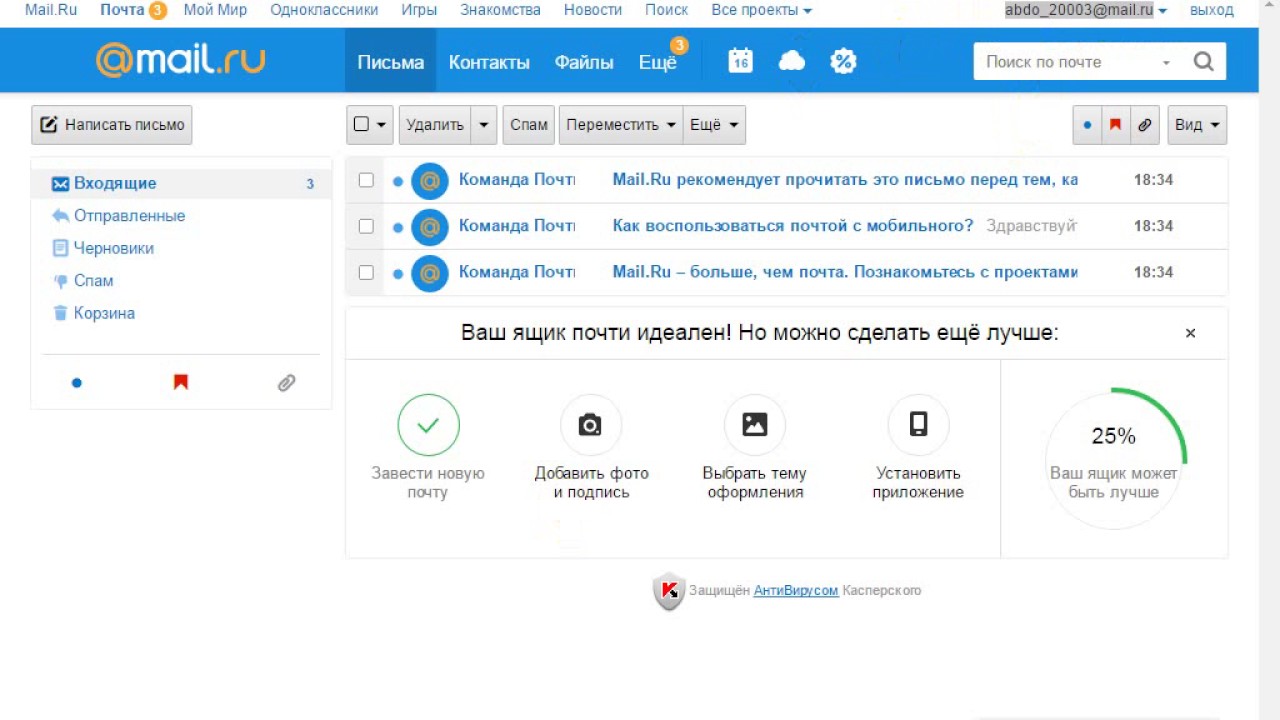
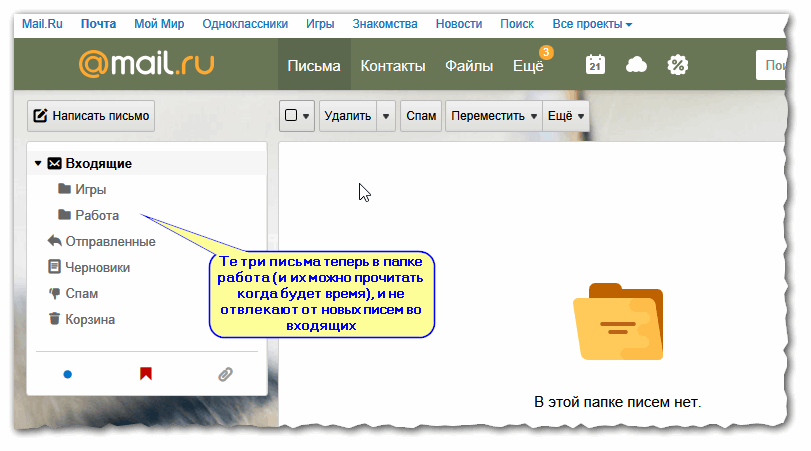 Лучше всего оставить обычную тему, на которой изначально установлена галочка, чтобы разноцветное оформление не отвлекало внимание. То есть просто нажми «Сохранить» на этом этапе:
Лучше всего оставить обычную тему, на которой изначально установлена галочка, чтобы разноцветное оформление не отвлекало внимание. То есть просто нажми «Сохранить» на этом этапе: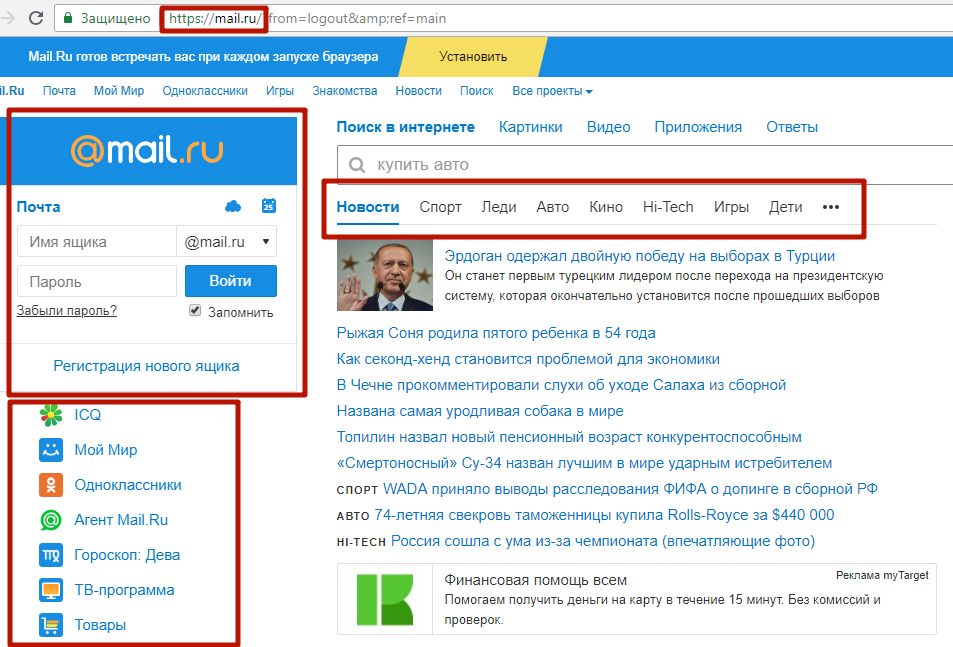 Вы ничем не отличаетесь от получателя, не создаете ощущение представителя серьезной компании.
Вы ничем не отличаетесь от получателя, не создаете ощущение представителя серьезной компании. 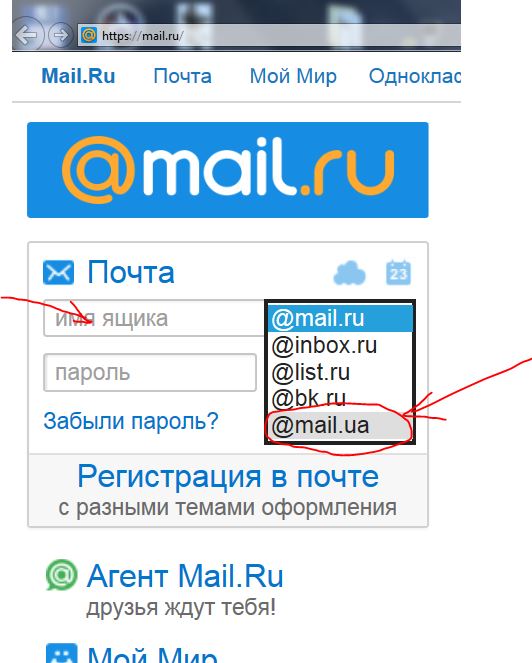

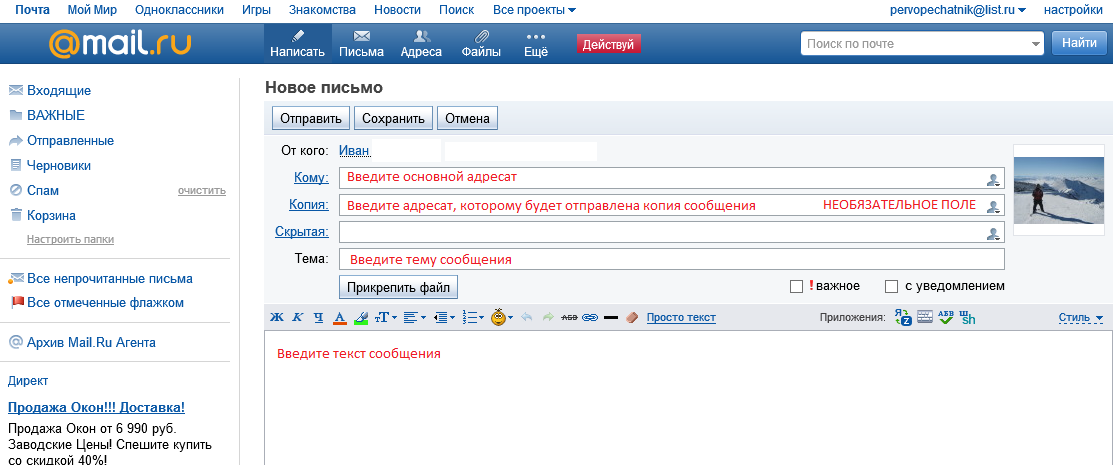
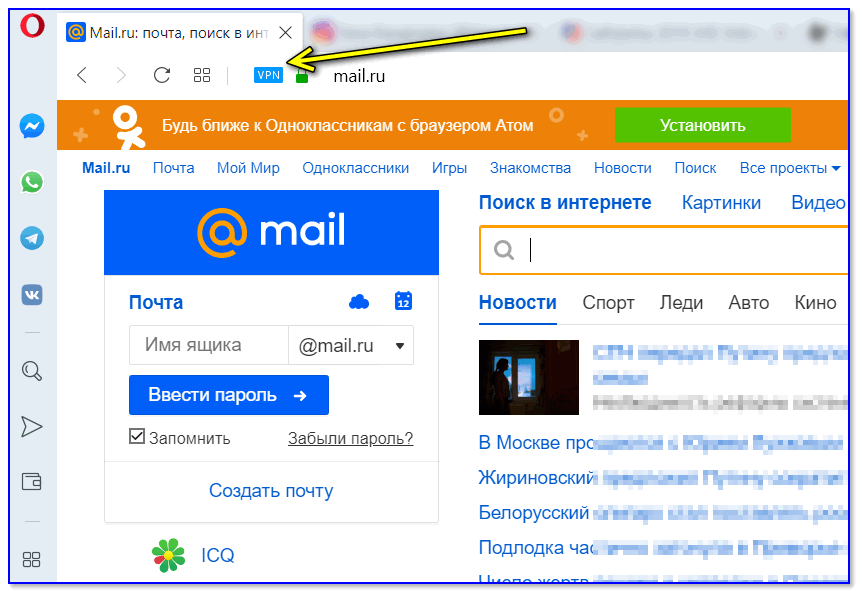 Осталось пройти в администраторскую консоль G Suite и «прогуляться» по такому «маршруту»: «Приложения» → «G Suite» → Gmail → «Аутентификация email»:
Осталось пройти в администраторскую консоль G Suite и «прогуляться» по такому «маршруту»: «Приложения» → «G Suite» → Gmail → «Аутентификация email»: